解决打印机故障的有效方法(从打印机显示故障到成功打印的关键步骤)
打印机是我们日常工作中必不可少的设备之一,但偶尔会出现各种故障,例如打印机显示打印故障等。本文将介绍解决打印机故障的有效方法,帮助读者解决打印问题,确保工作的顺利进行。

检查打印机连接是否正常
1.检查打印机电源是否接通,并确保打印机正常开启。
2.检查打印机与电脑的连接线是否松动或损坏,并重新插拔连接线,确保稳固连接。

3.若使用无线连接,检查打印机与电脑之间的信号是否稳定,重新连接或重启无线网络设备。
检查打印机墨盒或墨囊是否有问题
4.打开打印机盖子,检查墨盒或墨囊是否已用尽或不正常运作,及时更换或修复。
5.清理墨盒或墨囊周围的灰尘或杂质,确保墨盒与打印机接触良好。
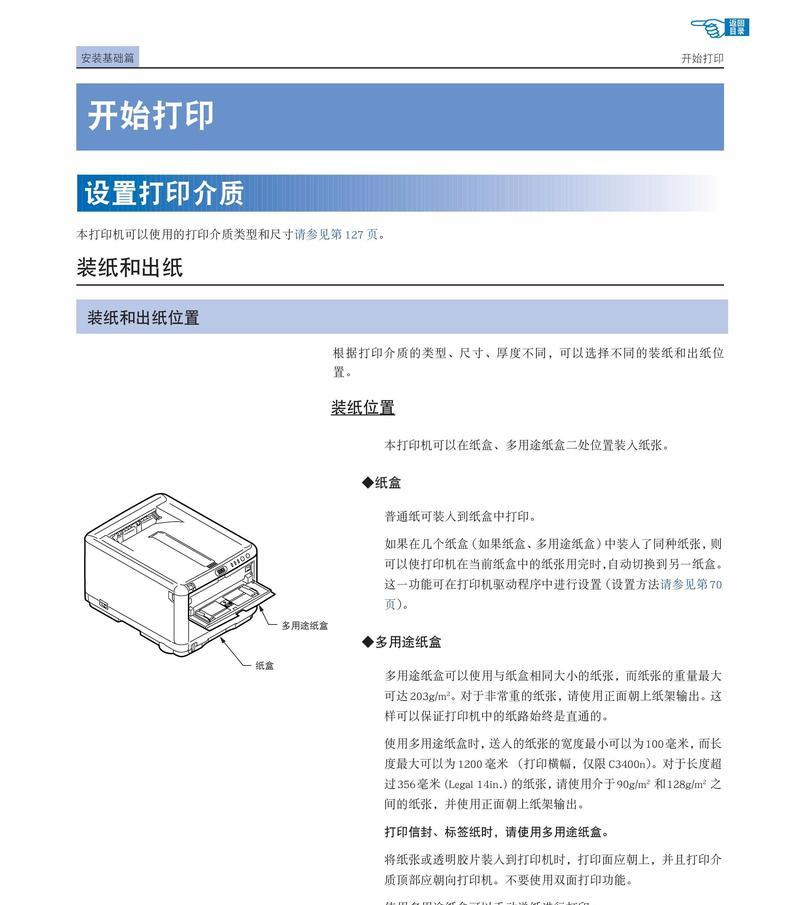
检查打印任务队列是否有错误
6.打开电脑上的打印任务队列,查看是否有错误打印任务,取消或删除这些任务。
7.确保打印任务队列中的打印任务按照正确的顺序排列,优先级设置正确。
检查打印机驱动程序是否正常
8.检查打印机驱动程序是否需要更新,如果需要,下载并安装最新版本的驱动程序。
9.检查驱动程序的设置是否正确,如纸张类型、纸张大小、打印质量等,进行必要的调整。
重启打印机和电脑
10.关闭打印机和电脑,分别重新开启,重新连接打印机与电脑。
检查打印机显示屏上的错误提示
11.仔细阅读打印机显示屏上的错误提示,并根据提示进行相应的处理。
12.若提示纸张卡住,检查打印机内部是否有纸张堆积,清理纸张,并确保进纸通道畅通。
排查电脑软件问题
13.检查电脑上的防火墙或杀毒软件是否阻止了打印操作,关闭相应的软件进行测试。
14.检查电脑系统设置是否有冲突,如多个打印机驱动程序并存,调整设置或删除冲突驱动程序。
寻求专业帮助
15.如果以上方法仍未解决打印机故障,建议寻求专业的技术支持或联系打印机厂商进行咨询和维修。
通过以上一系列的步骤和方法,我们可以有效地解决打印机故障,使打印工作顺利进行。然而,在处理打印机故障时,需要耐心和细心操作,尽量避免造成更大的损害。同时,定期进行打印机的维护保养,也可以减少故障的发生,延长打印机的使用寿命。
版权声明:本文内容由互联网用户自发贡献,该文观点仅代表作者本人。本站仅提供信息存储空间服务,不拥有所有权,不承担相关法律责任。如发现本站有涉嫌抄袭侵权/违法违规的内容, 请发送邮件至 3561739510@qq.com 举报,一经查实,本站将立刻删除。
- 站长推荐
- 热门tag
- 标签列表
- 友情链接






























